win10如何更改电脑开机密码 win10如何更改电脑开机密码设置
更新时间:2023-07-24 10:18:46作者:xinxin
相信很多用户在入手win10系统之后,为了保住电脑中存放的重要文件,往往会设置开机密码来保护,同时用户为了保护win10电脑开机密码的安全性,也会每隔一段时间就对开机密码进行修改,可是win10如何更改电脑开机密码呢?今天小编就给大家带来win10更改电脑开机密码设置方法。
推荐下载:win10纯净版64位iso
具体方法:
1、打开电脑,找到系统下方的“开始菜单”,并点击对应的“设置”。
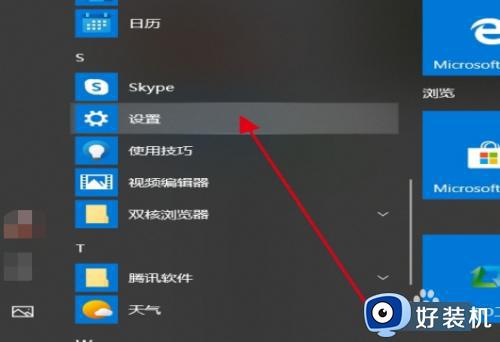
2、在打开的windosw设置中选择“账户”。
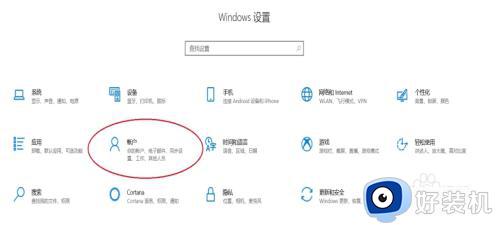
3、点击左侧的“登录选项”,以及“更改密码”选项。
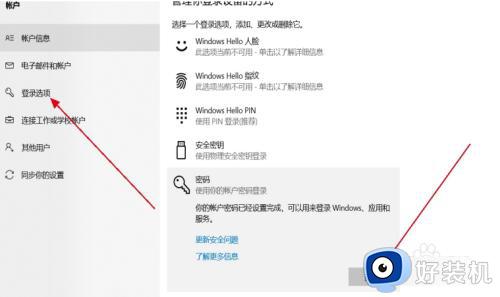
4、输入当前所设置的密码,并点击“下一步”。
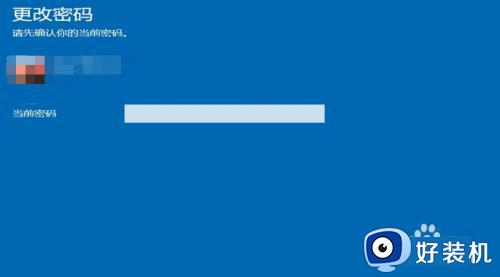
本文就是小编告诉大家的win10更改电脑开机密码设置方法了,还有不懂得用户就可以根据小编的方法来操作吧,希望本文能够对大家有所帮助。
win10如何更改电脑开机密码 win10如何更改电脑开机密码设置相关教程
- win10系统如何更改开机密码 如何修改win10电脑开机密码
- 更改密码win10开机设置方法 win10系统如何修改开机密码
- win10系统如何更改开机密码 window10更改开机密码的操作方法
- 怎么更改win10开机密码 win10系统开机密码更改设置方法
- 如何更改电脑的开机密码win10 win10更改开机密码的方法步骤
- win10电脑密码怎么修改开机密码 win10如何修改电脑开机密码
- win10改开机密码怎么改 win10系统更改开机密码设置方法
- win10更改登录密码设置步骤 win10怎么修改电脑开机密码
- 不用u盘重改开机密码win10的步骤 无U盘如何修改win10开机密码
- win10不能更改密码怎么办 win10不能修改开机密码处理方法
- win10拼音打字没有预选框怎么办 win10微软拼音打字没有选字框修复方法
- win10你的电脑不能投影到其他屏幕怎么回事 win10电脑提示你的电脑不能投影到其他屏幕如何处理
- win10任务栏没反应怎么办 win10任务栏无响应如何修复
- win10频繁断网重启才能连上怎么回事?win10老是断网需重启如何解决
- win10批量卸载字体的步骤 win10如何批量卸载字体
- win10配置在哪里看 win10配置怎么看
win10教程推荐
- 1 win10亮度调节失效怎么办 win10亮度调节没有反应处理方法
- 2 win10屏幕分辨率被锁定了怎么解除 win10电脑屏幕分辨率被锁定解决方法
- 3 win10怎么看电脑配置和型号 电脑windows10在哪里看配置
- 4 win10内存16g可用8g怎么办 win10内存16g显示只有8g可用完美解决方法
- 5 win10的ipv4怎么设置地址 win10如何设置ipv4地址
- 6 苹果电脑双系统win10启动不了怎么办 苹果双系统进不去win10系统处理方法
- 7 win10更换系统盘如何设置 win10电脑怎么更换系统盘
- 8 win10输入法没了语言栏也消失了怎么回事 win10输入法语言栏不见了如何解决
- 9 win10资源管理器卡死无响应怎么办 win10资源管理器未响应死机处理方法
- 10 win10没有自带游戏怎么办 win10系统自带游戏隐藏了的解决办法
